3.1.1Enregistrement de vos comptes dans Crésus Banking
Les éléments des deux onglets QR et Paiements électroniques sont liés à l’enregistrement de vos coordonnées bancaires dans Crésus Banking.
Onglet Paiements électroniques
- Exécutez la commande Fichier > Ouvrir Crésus Banking.
Depuis la page d’accueil de Crésus Banking, il vous faut tout d’abord enregistrer vos différents comptes bancaires ou postaux. Pour ce faire cliquez sur l’icône ![]() à droite de la fenêtre, puis entrez les informations demandées :
à droite de la fenêtre, puis entrez les informations demandées :

Une fois votre compte enregistré, il vous faut encore définir le compte à imputer dans Crésus Comptabilité.
Ainsi, lorsque vous générerez des écritures comptables depuis Crésus Banking, celles-ci impacteront automatiquement les comptes associés de votre plan comptable. La liste déroulante vous propose les comptes tels qu’enregistrés dans votre fichier de comptabilité. Si vous n’avez pas effectué de modification, un compte Postfinance est associé au compte 1010 et un compte bancaire CHF au compte 1020 :
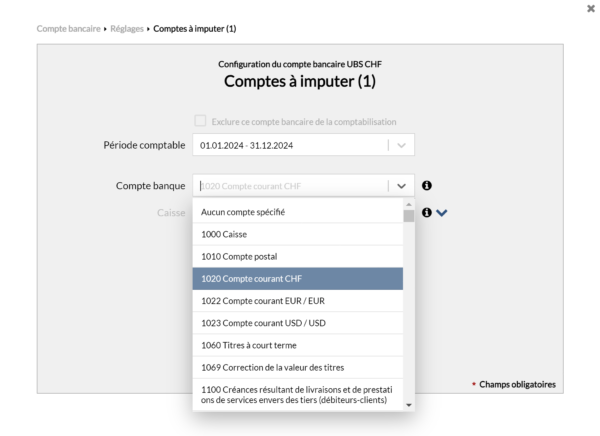
Une fois vos comptes ajoutés, revenez à votre fichier de facturation et cliquez sur Configurer le compte par défaut (dans le bandeau jaune d’avertissement) :
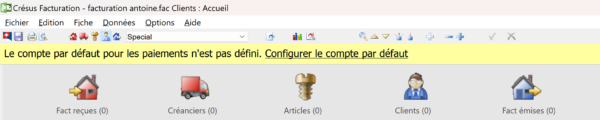
Sélectionnez le compte souhaité et cliquez sur OK.
Onglet QR
Pour pouvoir émettre des factures QR,il vous faut préalablement avoir établi un contrat avec votre banque : celle-ci vous fournira un IBAN QR, différent de l’IBAN de votre compte bancaire.
- Exécutez la commande Fichier > Ouvrir Crésus Banking.
Depuis la page d’accueil de Crésus Banking, double-cliquez sur le compte souhaité (enregistré auparavant) : c’est sur ce compte que se feront les règlements de factures QR par vos clients (si vous avez enregistré plusieurs comptes, vous pourrez bien sûr répéter ces opérations le nombre de fois nécessaire).
Cliquez sur l’icône ![]() de la section IBAN QR / Adhérents BVR et remplissez les champs Titre et IBAN QR (la rubrique Titre est une information interne que vous seul verrez apparaître) :
de la section IBAN QR / Adhérents BVR et remplissez les champs Titre et IBAN QR (la rubrique Titre est une information interne que vous seul verrez apparaître) :
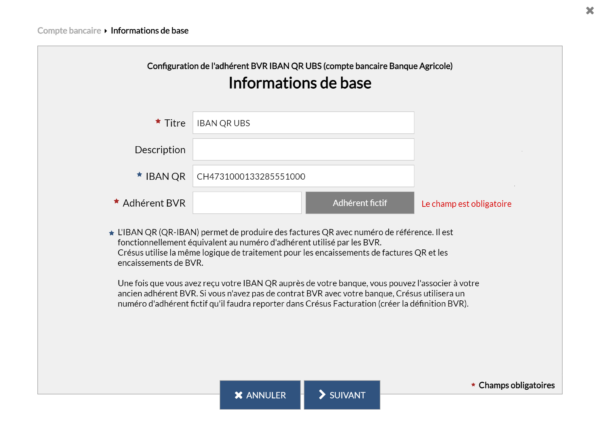
Cliquez ensuite sur le bouton Adhérent fictif : un numéro apparaît alors dans le champ Adhérent BVR (par exemple : « 05-2-5 »). Copiez ou retenez ce numéro, qui devra être reporté dans Crésus Facturation.
Cliquez sur Suivant, les coordonnées saisies pour le numéro de compte sélectionné apparaissent. Cliquez une nouvelle fois sur Suivant : les informations relatives au Format du numéro de référence n’ont pas besoin d’être saisies. Cliquez sur Enregistrer.
Retournez dans les Réglages généraux de Crésus Facturation, sous l’onglet QR.
Si elle n’est pas déjà sélectionnée, cochez la case Utiliser des bulletins QR, puis cliquez sur le bouton Régler les définitions BVR/QR.
Sélectionnez le compte concerné (bancaire ou postfinance) dans la liste et cliquez sur Modifier….
Dans le dialogue qui apparaît :
- saisissez le nom de votre banque dans la rubrique Nom;
- si vous utilisez Crésus Comptabilité, déterminez le Compte de liquidités à imputer;
- entrez le numéro d’adhérent précédemment généré dans Crésus Banking (par exemple : « 05-2-5 »);
- supprimez les chiffres inscrits dans la rubrique Partie fixe (au début) et laissez ce champ vide (généralement, les instituts bancaires ne transmettent plus de « partie fixe » – numéro à six ou sept chiffres – avec l’IBAN QR, mais si vous en avez reçu une, saisissez-la dans le champ correspondant);
- cliquez sur OK.
Toujours sous l’onglet QR, cliquez ensuite sur l’icône « crayon » à gauche de la ligne concernée :
Vous verrez alors s’ouvrir un dialogue contenant les informations telles qu’elles apparaîtront sur la facture émise.
Cochez la case Imprime des factures QR, saisissez votre IBAN QR puis remplissez les différents champs relatifs aux coordonnées de votre entreprise. Choisissez également si les impressions seront faites sur du papier perforé et si le montant doit, par défaut, apparaître sur la facture QR émise. Validez avec OK.
Enfin, si vous avez enregistré différents IBAN QR reliés à plusieurs comptes, vous pouvez, toujours sous l’onglet QR, cliquer sur le bouton Choisir le QR par défaut pour sélectionner le compte qui sera proposé en premier lors de la saisie d’un nouveau client. Ce réglage peut ensuite être modifié spécifiquement sur la fiche client et encore plus spécifiquement sur les factures émises. Le point noir à droite de l’icône « crayon » indique le compte sélectionné.
